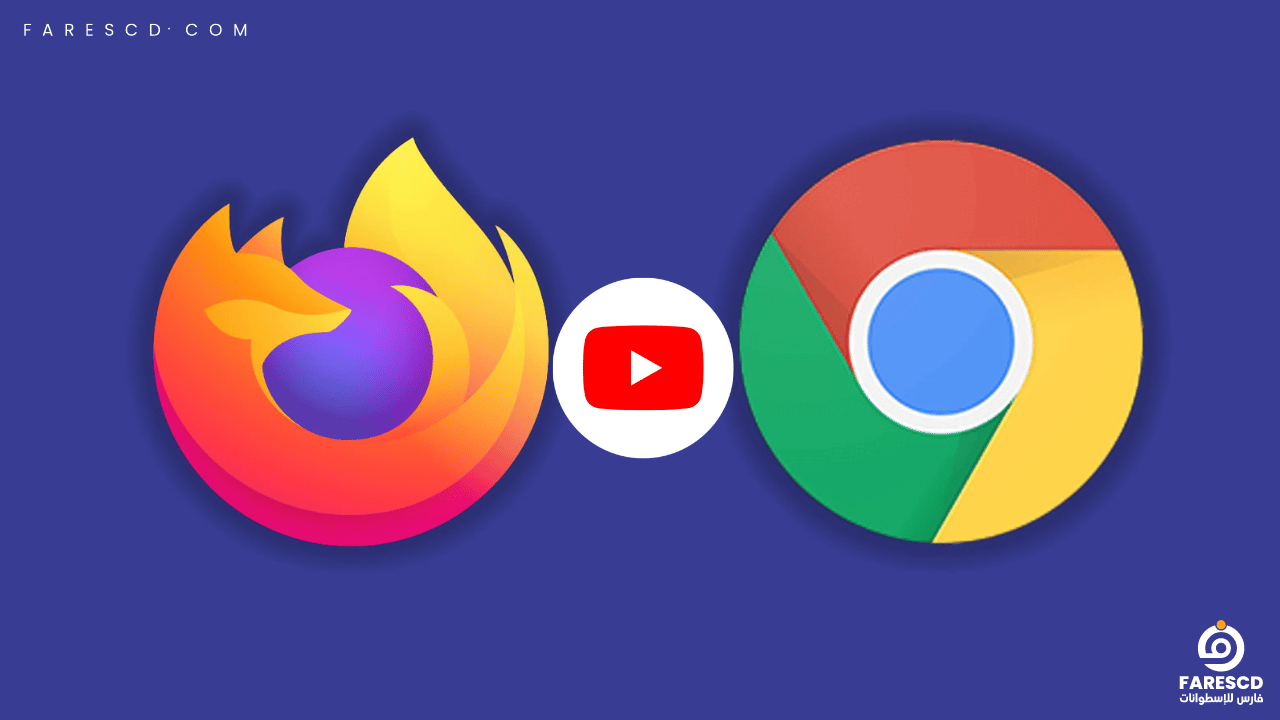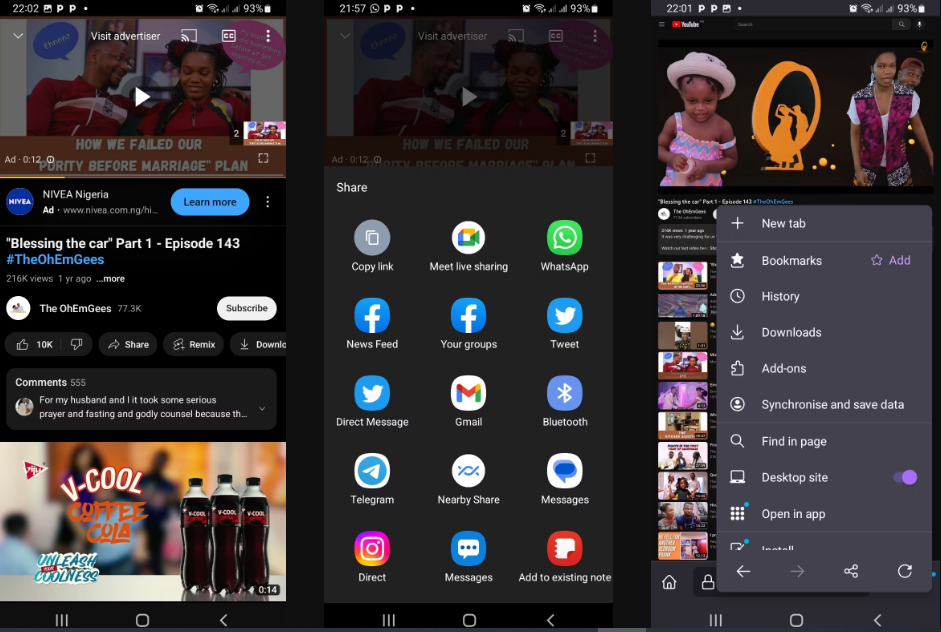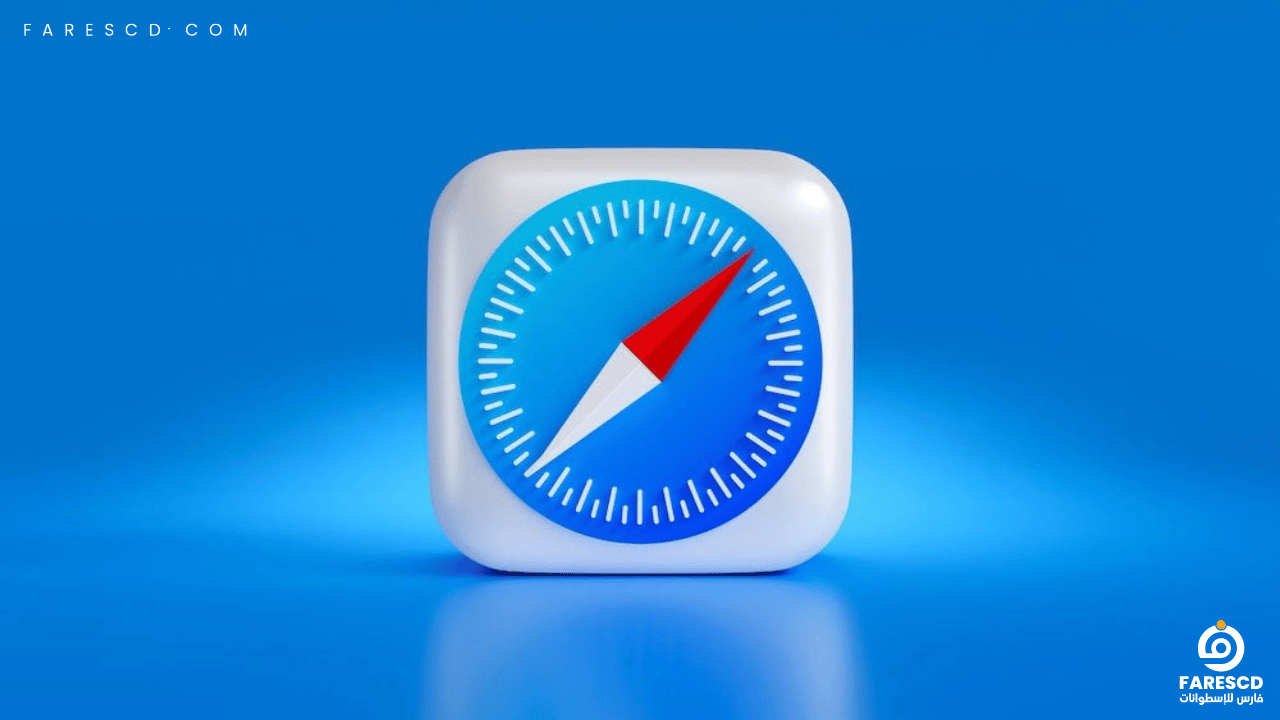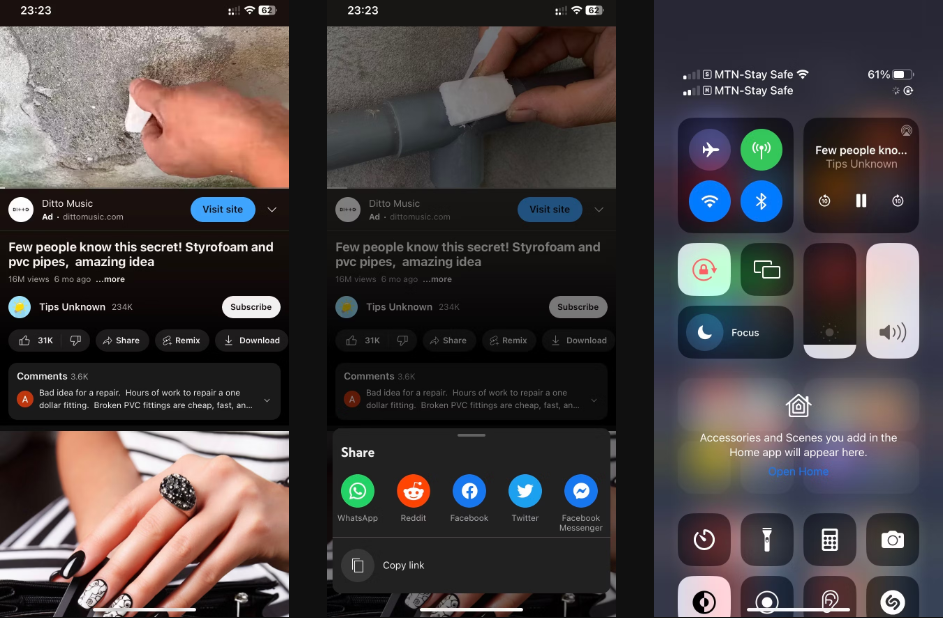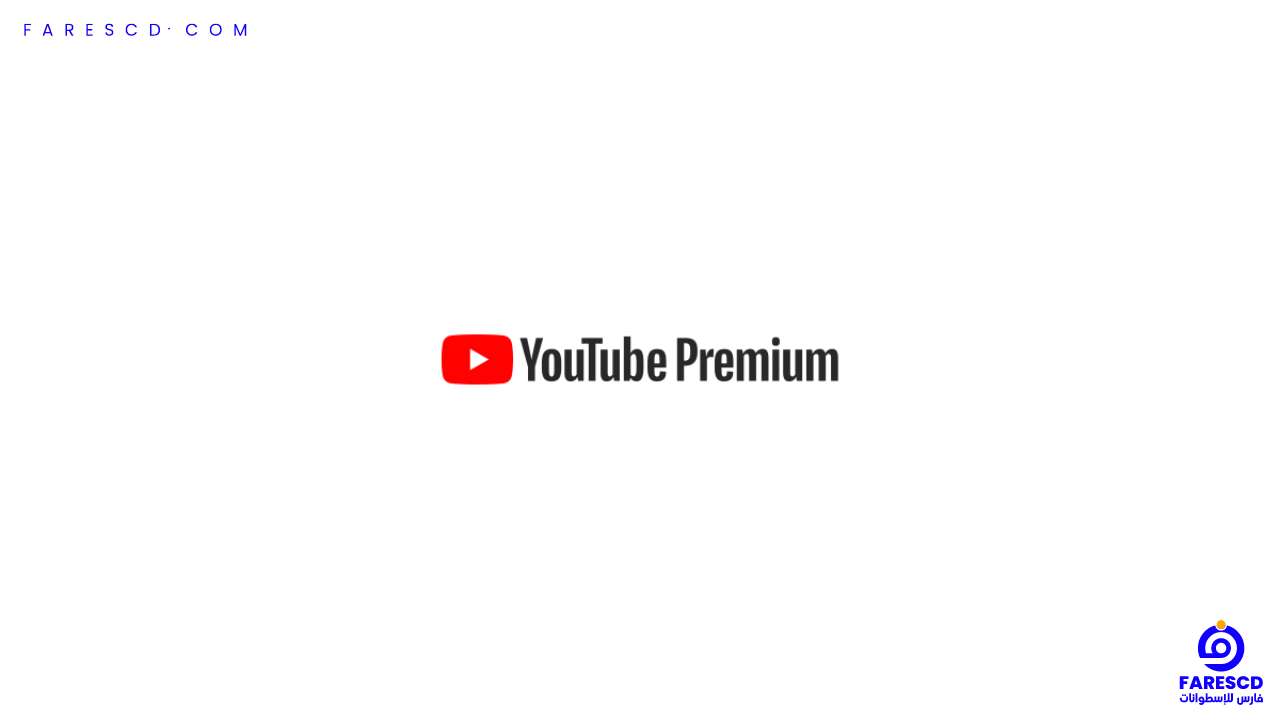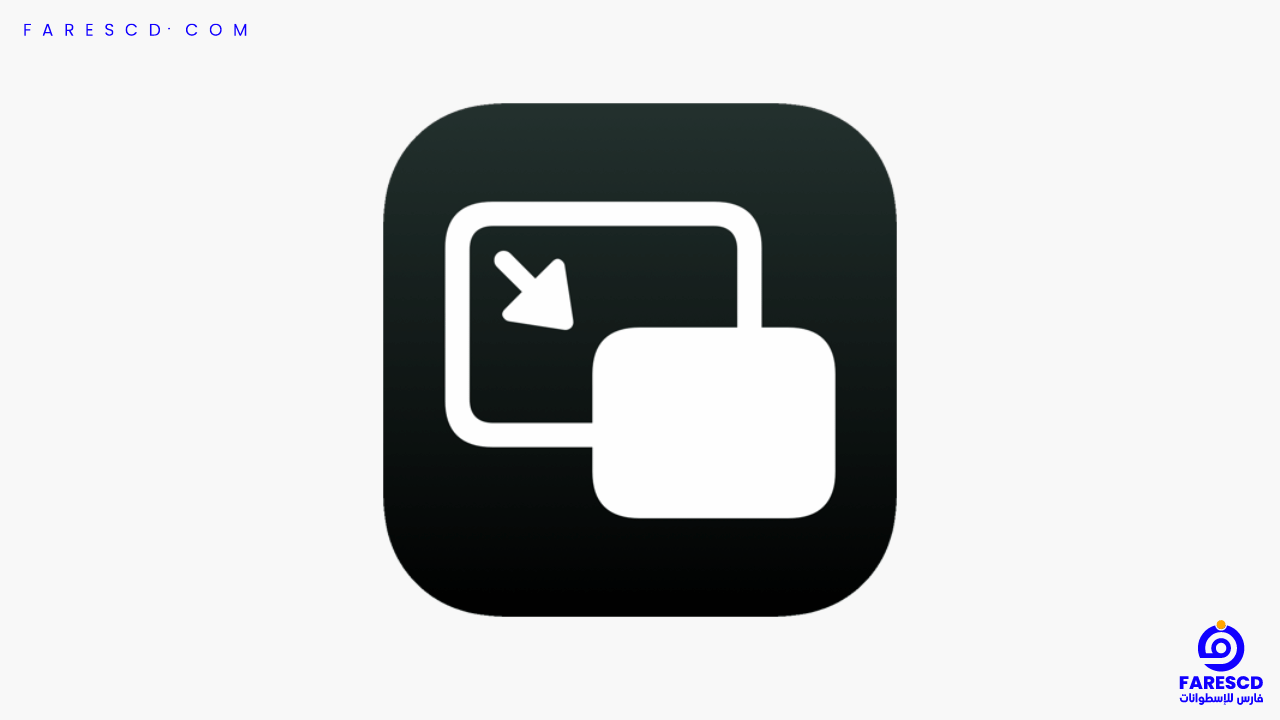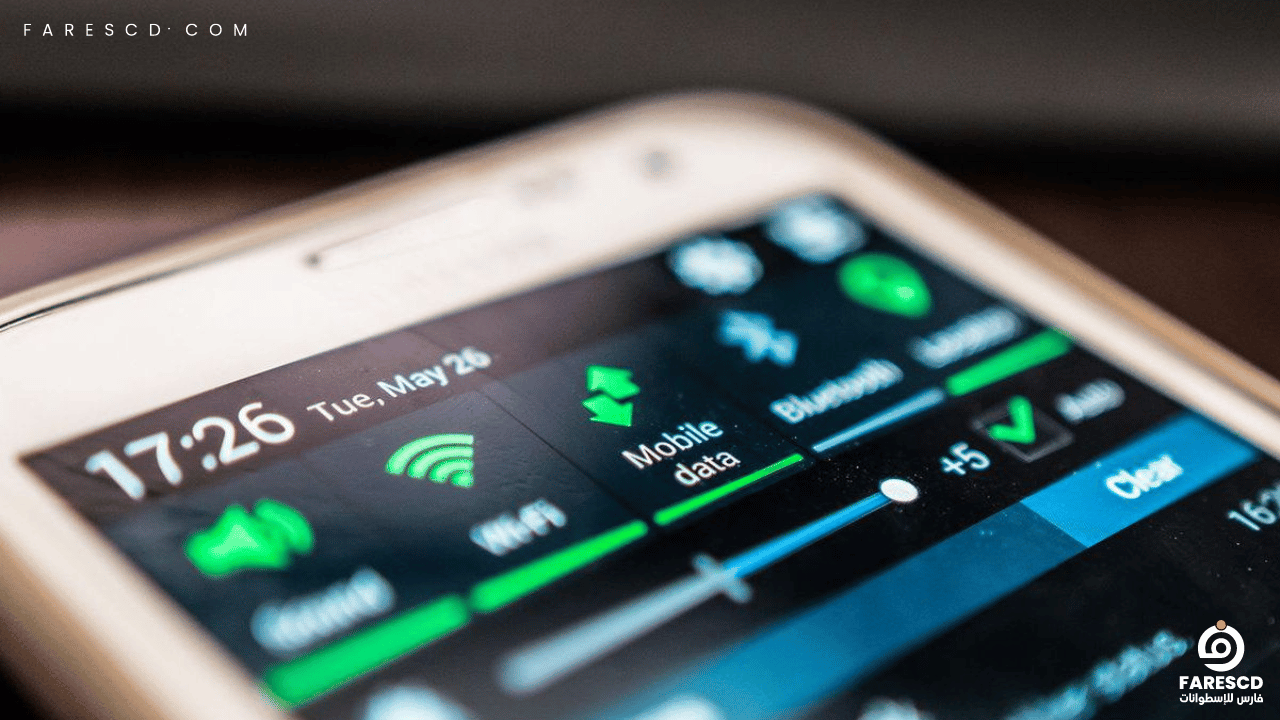طريقة تشغيل اليوتيوب فى الخلفية حتى إذا كان هاتفك مغلق
هل تريد الاستماع إلى الموسيقى أو البودكاست أو أي فيديو من YouTube أثناء إغلاق هاتفك؟ في هذا المقال، سنشرح لك كيفية تشغيل اليوتيوب فى الخلفية حتى إذا كان هاتفك مغلقًا.
تشكل تشغيل اليوتيوب فى الخلفية تحديًا للعديد من مستخدمي الهواتف الذكية، حيث تعتبر هذه الميزة محدودة أو غير مدعومة رسمياً في تطبيق اليوتيوب. ومع ذلك، توجد طرق بسيطة وفعّالة يمكن للمستخدمين اللجوء إليها لتشغيل الفيديوهات في الخلفية، حتى عند إغلاق الشاشة أو تحويل الهاتف إلى وضع الخلفية.
أحد الطرق الرائجة لتحقيق ذلك تتضمن استخدام متصفح الويب على الهاتف الذكي للوصول إلى نسخة سطح المكتب من موقع اليوتيوب. يمكن لهذه الطريقة تجاوز قيود تطبيق اليوتيوب الرسمي وتمكين تشغيل الفيديوهات في الخلفية. ببساطة، يتم فتح متصفح الويب، والانتقال إلى موقع اليوتيوب، ثم تشغيل الفيديو المرغوب فيه. بعد ذلك، يمكن للمستخدم إيقاف تشغيل الشاشة أو إغلاق التطبيق للاستمرار في الاستماع إلى المحتوى دون التأثير على تشغيله.
على الرغم من أن هذه الطريقة تعتبر فعّالة، إلا أنها قد لا توفر جميع الميزات المتقدمة المتاحة في تطبيق اليوتيوب الرسمي. بعض المستخدمين يفضلون أيضا استخدام تطبيقات خارجية مناسبة تتيح تشغيل اليوتيوب في الخلفية بسهولة، مع توفير مزايا إضافية كتنظيم قوائم التشغيل والتحكم في الصوت.
يرجى مراعاة أن بعض الطرق قد تتعارض مع سياسات استخدام اليوتيوب أو قد تتغير مع التحديثات، لذا يفضل دائماً التحقق من الشروط والأحكام الحالية للخدمة والتأكد من قانونية وأمان الطرق المستخدمة.
شاهد YouTube باستخدام Firefox أو Google Chrome على Android
صحيح تمامًا. استخدام متصفحات Android مثل Google Chrome و Firefox هو حقًا واحدة من أسهل الطرق لتشغيل مقاطع الفيديو على YouTube في الخلفية مجانًا. فيما يلي ملخص وبعض التفاصيل الإضافية:
1.عبر البحث في المتصفح:
افتح متصفحك وانتقل إلى youtube.com.
استخدم أيقونة البحث للعثور على الفيديو الذي ترغب في الاستماع إليه.
بمجرد ظهور الفيديو، اضغط على أيقونة القائمة (في أعلى الزاوية اليمنى في Chrome أو أسفل الزاوية اليسرى في Firefox).
حدد خيار “موقع سطح المكتب” لإعادة تحميل الفيديو في وضع سطح المكتب.
بعد بدء تشغيل الفيديو بهذا الوضع، يمكنك إيقاف تشغيل الشاشة أو تصغير المتصفح للاستمرار في الاستماع.
2.عبر تطبيق YouTube:
– إذا كنت قد وجدت بالفعل فيديو في تطبيق YouTube، اضغط على زر “مشاركة” أسفل الفيديو.
– انسخ رابط الفيديو باختيار خيار “نسخ الرابط”.
– افتح متصفحك وألصق الرابط المنسوخ في شريط البحث للعثور على الفيديو.
– بمجرد تحميل صفحة الفيديو، اتبع الخطوات المذكورة أعلاه لتشغيل الفيديو في الخلفية باستخدام وضع سطح المكتب.
هذا الحلا يستغل أساسًا وضع سطح المكتب لتجاوز القيود المفروضة بواسطة تطبيق YouTube الرسمي، مما يتيح للمستخدمين الاستمتاع بالمحتوى في الخلفية كما لو كانوا يستمعون إلى بودكاست أو كتاب صوتي. إنها حلاً عمليًا لأولئك الذين يرغبون في القيام بأكثر من مهمة أو حفظ طاقة البطارية أثناء الوصول إلى مكتبة YouTube الواسعة من المحتوى السمعي البصري. عليك أن تضع في اعتبارك أن هذه الطرق قد تخضع للتغيير مع التحديثات، لذا من الأفضل أن تبقى على اطلاع دائم بشأن أحدث الميزات والسياسات.
تنزيل: Firefox لنظام Android (مجانًا)
تنزيل: Google Chrome لنظام Android (مجانًا)
قم تشغيل اليوتيوب فى الخلفية على جهاز iPhone الخاص بك باستخدام Safari
يسمح لك متصفح Safari المدمج في Apple تشغيل اليوتيوب فى الخلفية على iPhone الخاص بك، حتى مع إيقاف تشغيل الشاشة. إليك الخطوات:
الخطوات:
- افتح YouTube في Safari:
- افتح تطبيق Safari على iPhone الخاص بك.
- اكتب
youtube.comفي شريط العناوين وانقر فوق الانتقال.
- طلب موقع الويب للمكتب (اختياري):
- هذا الخطوة اختيارية، ولكنها قد تحسن تجربة المشاهدة.
- انقر فوق الزر “aA” في الزاوية اليسرى العليا من الشاشة.
- حدد “طلب موقع الويب للمكتب”.
- تشغيل الفيديو: ابحث عن الفيديو الذي تريد مشاهدته وابدأ التشغيل.
- تقليل Safari: اسحب لأعلى من أسفل الشاشة (أو اضغط على زر الصفحة الرئيسية على أجهزة iPhone القديمة) لتقليل Safari. قد يتوقف الفيديو مؤقتًا.
- الوصول إلى مركز التحكم: اسحب لأسفل من الزاوية اليمنى العليا من الشاشة (أو اسحب لأعلى من الأسفل على أجهزة iPhone القديمة) لفتح مركز التحكم.
- استئناف التشغيل: في مركز التحكم، سترى عنصر واجهة مستخدم لتشغيل الوسائط مع فيديو YouTube. انقر فوق زر التشغيل لاستئناف التشغيل.
نصائح إضافية:
- استكشاف الأخطاء وإصلاحها: إذا لم يعمل التشغيل في الخلفية في البداية، فجرب إعادة تشغيل Safari أو iPhone الخاص بك.
- طرق بديلة: إذا واجهت مشكلات مع Safari، ففكر في استخدام تطبيقات الجهات الخارجية مثل YouTube Vanced (غير متوفرة في App Store) أو الاشتراك في YouTube Premium للحصول على ميزات تشغيل الخلفية الرسمية.
- التوافق: هذه الخطوات متوافقة بشكل عام مع معظم طرازات iPhone وإصدارات iOS.
استمتع بمقاطع فيديو YouTube دون انقطاع في الخلفية على iPhone الخاص بك!
قم تشغيل اليوتيوب فى الخلفية باستخدام YouTube Premium
إذا كنت على استعداد لدفع بعض المال، يمكنك تشغيل مقاطع فيديو على YouTube في الخلفية باستخدام تطبيق YouTube الرسمي. هذه هي الطريقة الأسهل والأكثر موثوقية، حيث تعد هذه الخدمة الرسمية.
يُعد YouTube Premium، الذي كان يُعرف سابقًا باسم YouTube Red، اشتراكًا مدفوعًا على منصة YouTube، ويبدأ من 11.99 دولار في الشهر. بجانب التجربة الخالية من الإعلانات، يوفر YouTube Premium أيضًا إمكانية الاستماع إلى مقاطع الفيديو حتى عند إيقاف تشغيل الشاشة أو أثناء استخدام تطبيقات أخرى بوضع الصورة في الصورة.
يوفر الاشتراك في YouTube Premium أيضًا إمكانية الوصول إلى خدمة YouTube Music Premium، وهي خدمة بث موسيقية تنافس سبوتيفاي وبعض أفضل خدمات بث الموسيقى.
إذا كنت من مستخدمي YouTube الذين يستخدمونه بشكل كبير ولا يستخدمون خدمات بث الموسيقى الأخرى، فإن هذا يُعد قيمة ممتازة، حيث إن معظم خدمات بث الموسيقى الأخرى تكلف 10 دولارات في الشهر ولكنها لا تقدم نفس المزايا المتعلقة بـ YouTube.
ومع ذلك، قم بمراجعة ما إذا كان YouTube Premium يستحق التكلفة قبل أن تقرر الاشتراك أم لا، حيث تختلف الآراء حول هذه الخدمة. على الرغم من ذلك، يظل YouTube Premium خيارًا سلسًا للاستماع إلى مقاطع فيديو YouTube في الخلفية.
عند الاشتراك في YouTube Premium، يمكنك الاستمرار في تشغيل الفيديوهات حتى عند التبديل إلى تطبيق آخر أو تصغير تطبيق YouTube، وستعمل هذه الميزة في أي مكان تكون مسجل الدخول باستخدام حساب Premium الخاص بك.
تحميل : اليوتيوب (للاندرويد )|( iOS )
بدائل أخرى تشغيل اليوتيوب فى الخلفية
تقدم هذه الفقرة حلين بديلين للاستماع إلى صوت YouTube في الخلفية، مع الاعتراف بحدودهما. دعنا نقسمها إلى قسمين:
1. PipiFire لأجهزة iPhone:
- المزايا:
- يوفر تشغيلًا في الخلفية وإمكانية وضع الصورة في الصورة لمقاطع فيديو YouTube، مما يعالج المشكلة الأولية.
- يدمج مباشرة مع Safari، مما قد يوفر تجربة مستخدم سهلة الاستخدام.
- السلبيات:
- متوفر فقط لأجهزة iPhone، مما يحد من انتشاره.
- قد لا يكون حلًا رسميًا بالكامل، مما يثير مخاوف بشأن عدم التوافق المحتمل أو مخاطر أمنية.
2. تنزيل مقاطع الفيديو:
- المزايا:
- يتيح الوصول إلى مقاطع فيديو YouTube في وضع عدم الاتصال، والتي يمكن أن تكون مريحة للمواقف ذات الوصول المحدود إلى الإنترنت.
- السلبيات:
- يثير مخاوف أخلاقية وقانونية، حيث أن تنزيل المحتوى المحمي بحقوق الطبع والنشر دون إذن أمر غير قانوني.
- يتطلب أدوات وخطوات إضافية، مما يجعله أقل ملاءمة من الطرق الأولية.
بشكل عام، تقدم الفقرة خياراتًا تتجاوز الأساليب التقليدية، ولكن من المهم مراعاة القيود والسلبيات المحتملة المرتبطة بها. قد يكون PipiFire مناسبًا لمستخدمي iPhone، لكن طبيعته غير الرسمية تتطلب الحذر. تنزيل مقاطع الفيديو، بينما يوفر الوصول إلى وضع عدم الاتصال، فهو مقبول أخلاقيًا وقانونيًا فقط بموافقة المبدع.
من المهم إعطاء الأولوية لاستخدام طرق متوافقة مع حقوق النشر مثل خدمات بث الموسيقى أو مشغلات الصوت المخصصة كلما أمكن ذلك. بالإضافة إلى ذلك، يمكن أن يوفر استكشاف YouTube Premium كخيار مدفوع تجربة استماع في الخلفية سلسة داخل المنصة الرسمية.
في النهاية، يعتمد أفضل نهج على الاحتياجات والأولويات الفردية. اختر طريقة توازن بين الراحة والاحترام لقوانين حقوق الطبع والنشر وحقوق المبدعين.
آمل أن توفر هذه التحليل نظرة أكثر تفصيلاً على الفقرة وتساعدك على اتخاذ قرارات مستنيرة لاحتياجاتك في الاستماع إلى YouTube.
راي الشخصي
أعتقد أن حول الخيارات المتاحة للاستماع إلى صوت YouTube في الخلفية. من المهم أن تكون على دراية بالحدود والسلبيات المحتملة لكل طريقة قبل اتخاذ قرار.
في رأيي، فإن أفضل طريقة للاستماع إلى صوت YouTube في الخلفية هي استخدام خدمة بث الموسيقى أو مشغل صوت مخصص. توفر هذه المنصات مجموعة واسعة من الموسيقى للاختيار من بينها، وهي غالبًا ما تكون أكثر ملاءمة من تنزيل مقاطع فيديو YouTube الفردية.
ومع ذلك، إذا كنت بحاجة إلى طريقة للاستماع إلى صوت YouTube في الخلفية على جهاز iPhone، فإن PipiFire قد تكون خيارًا جيدًا. من المهم فقط أن تتذكر أن تنزيل مقاطع الفيديو المحمية بحقوق الطبع والنشر دون إذن أمر غير قانوني.
تذكر أن تشاهد بيانات هاتفك المحمول
هذا نقطة مهمة! بغض النظر عن الطريقة المستخدمة، فإن تشغيل اليوتيوب فى الخلفية لا يزال يستهلك بيانات الجوال. من المهم أن تكون على دراية باستهلاك البيانات لأولئك الذين ليس لديهم خطط غير محدودة. إليك بعض الأفكار الإضافية حول اقتراحاتك:
بدء التشغيل على Wi-Fi والمسبقة التخزين المؤقت:
- بالتأكيد! هذه نصيحة رائعة للحفاظ على البيانات. يؤدي التخزين المؤقت قبل مغادرة منطقة Wi-Fi إلى ضمان تحميل ما يكفي من الصوت مسبقًا ليستمر لفترة من الوقت، مما يقلل من استخدام بيانات الجوال.
- اعتمادًا على طول الفيديو وسرعة الإنترنت، قد يكون من المفيد تقدير مقدار التخزين المؤقت المطلوب بناءً على مدة الصوت. يمكن أن يوفر لك حساب سريع من التخزين المؤقت لفترة أطول من اللازم، مما يضيع البيانات المحتملة.
خفض جودة الفيديو:
- حتى للاستماع إلى الصوت فقط، فإن خفض جودة الفيديو يوفر البيانات. كما ذكرت، لا يهم المرئيات الخشنة عند التركيز على الصوت.
- يقدم YouTube خيارات جودة فيديو متنوعة، لذا اختر الخيار الذي يوازن بين جودة الصوت المقبولة واستهلاك البيانات المنخفض.
- إذا كان الصوت يبدو غير واضح بجودة منخفضة، فحاول إعدادًا أعلى قليلاً مع الاستمرار في مراقبة استخدام بياناتك.
نصائح إضافية:
- استخدم الميزات غير المتصلة بالإنترنت: إذا كنت تعلم أنك ستكون في منطقة بيانات محدودة، ففكر في تنزيل مقاطع الفيديو أو الإصدارات الصوتية فقط باستخدام ميزات YouTube الرسمية (متوفرة مع YouTube Premium) أو برامج التنزيل المخصصة (تضمن الامتثال لحقوق الطبع والنشر).
- حدد حدود البيانات: تسمح العديد من إعدادات الهاتف بتعيين حدود استخدام البيانات لتطبيقات معينة، بما في ذلك YouTube. يمكن أن يساعد ذلك في منع تجاوز خطة بياناتك عن غير قصد.
- استكشف المنصات البديلة: تقدم بعض خدمات بث الموسيقى إصدارات صوتية من القنوات أو البودكاست الشهيرة على YouTube. تحقق مما إذا كانت المفضلة لديك متاحة على هذه المنصات، مما قد يوفر البيانات مقارنة بالبث المباشر مباشرة من YouTube.
من خلال الجمع بين هذه الاستراتيجيات وأن تكون على دراية باستخدام بياناتك، يمكنك الاستمتاع بالاستماع إلى YouTube في الخلفية دون كسر ميزانيتك على خطة بياناتك المحمولة.
راي الشخصي
أعتقد أن هذه النصائح الإضافية مفيدة للغاية. فهي توفر طرقًا إضافية للحفاظ على استخدام بياناتك عند الاستماع إلى YouTube في الخلفية.
فيما يلي بعض النقاط التي أريد التأكيد عليها:
- بدء التشغيل على Wi-Fi والمسبقة التخزين المؤقت: هذه هي الطريقة الأكثر فعالية لتوفير البيانات. من خلال تحميل الصوت مسبقًا، يمكنك الاستماع إلى مقاطع الفيديو دون استخدام أي بيانات أثناء التنقل.
- خفض جودة الفيديو: يمكن أن يوفر خفض جودة الفيديو قدرًا كبيرًا من البيانات، حتى بالنسبة للاستماع إلى الصوت فقط.
- استخدم الميزات غير المتصلة بالإنترنت: إذا كنت تعرف أنك ستكون في منطقة بيانات محدودة، ففكر في تنزيل مقاطع الفيديو أو الإصدارات الصوتية فقط.
- حدد حدود البيانات: يمكن أن يساعدك هذا في التحكم في استخدام بياناتك والتأكد من عدم تجاوز خطتك.
- استكشف المنصات البديلة: قد توفر بعض المنصات البديلة طريقة أكثر كفاءة لاستخدام البيانات للاستماع إلى YouTube.
أفضل الطرق تشغيل اليوتيوب فى الخلفية
في موقف Google تجاه تطبيقات YouTube التابعة لجهات خارجية. بينما يبدو بعضها وكأنه حلول ذكية لتحسين الوظائف، فإن موثوقيتها دائمًا ما تكون هشة بسبب خطر قيام Google بإزالتها. يوضح مثالا FlyTube و Songstream هذا ال issue تمامًا.
من المهم فهم أن Google تعطي الأولوية لمنصاتها الخاصة وتريد إبقاء المستخدمين داخل نظامها البيئي. يمكن أن تؤدي التطبيقات التابعة لجهات خارجية التي تتجنب قيود YouTube إلى تعطيل استراتيجياتها للmonetization ومؤشرات مشاركة المستخدم.
لذلك، فإن اقتراحك بالتركيز على البدائل المقدمة أو استكشاف منصات فيديو أخرى حكيم. فهو يقلل من خطر خيبة الأمل والإحباط من الاعتماد على تطبيقات قد تكون قصيرة العمر.
بالطبع، فإن الاشتراك في YouTube Premium هو في النهاية الطريقة الأكثر موثوقية وشرعية للوصول إلى ميزات مثل التشغيل في الخلفية وإمكانية وضع الصورة في الصورة. يدعم مباشرة المبدعين ويضمن تجربة سلسة خالية من المتاعب.
في النهاية، يعتمد الاختيار على احتياجاتك وميزانيتك الفردية.
إليك ملخصًا سريعًا لنقاطك:
- تطبيقات YouTube التابعة لجهات خارجية غير موثوقة بسبب خطر قيام Google بإزالتها.
- التركيز على البدائل المقدمة أو المنصات الأخرى يقلل من خيبة الأمل والإحباط.
- YouTube Premium هو الحل الأكثر موثوقية وشرعية للميزات المتقدمة، ولكنه يأتي بتكلفة.
الخاتمة
في الختام، يمكن أن تكون تجربة الاستماع إلى مقاطع الفيديو على YouTube في الخلفية تحديًا في بعض الأحيان، خاصةً إذا كنت ترغب في إيقاف تشغيل الشاشة أو إغلاق الهاتف. على الرغم من أن هناك بعض الطرق البديلة المذكورة، إلا أنه من المهم أن تعرف أن تلك الحلول قد تتعرض لتدخلات من قِبل الشركات المالكة، وقد يتسبب ذلك في فقدان الوظائف أو إزالة التطبيقات.
لذا، إذا كانت هذه الميزة أمرًا أساسيًا بالنسبة لك، يمكنك النظر في الاشتراك في خدمات مدفوعة مثل YouTube Premium، حيث تتيح لك الاستماع إلى المحتوى في الخلفية دون قيود. بالتأكيد، يمكنك أيضًا استكشاف الخيارات القانونية والرسمية الأخرى المتاحة للاستمتاع بمحتوى YouTube بطرق مريحة ومتنوعة.
مع تحيات موقع فارس الاسطوانات.